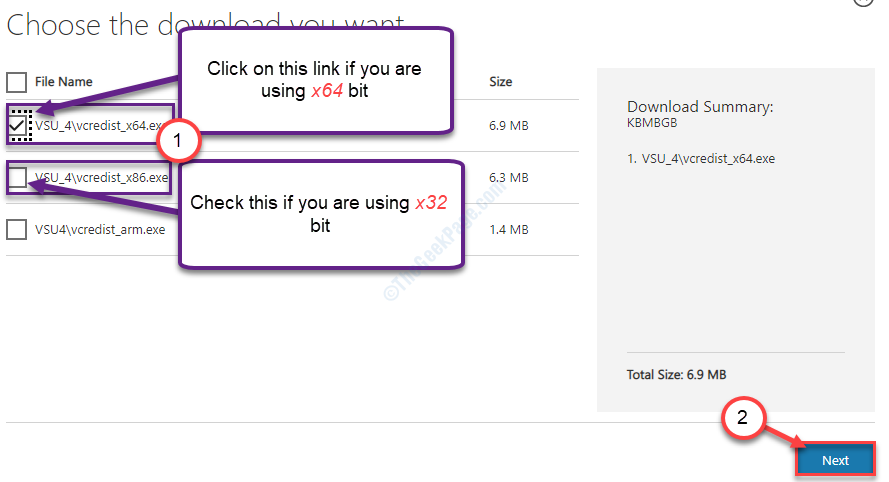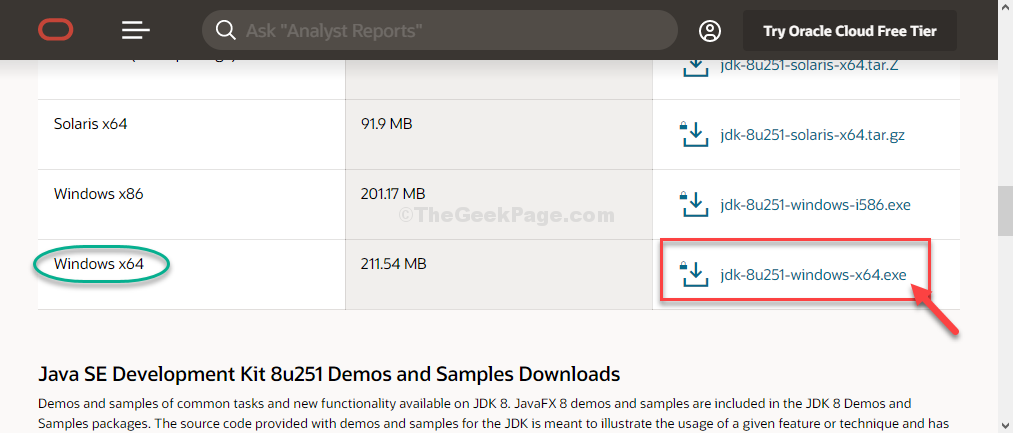Di TechieWriter
Come cambiare il carattere predefinito in Windows 10:- Windows 10 ha fornito il controllo impostazioni per quasi ogni singola caratteristica che ha. Ma con sorpresa di tutti, non ha fornito ai suoi utenti un metodo di taglio diretto per cambiare il suo carattere predefinito, che è Segoe UI. Alcuni utenti hanno usato Windows XP per così tanto tempo che trovano estremamente difficile adattarsi con il tutto nuovo Segoe UI carattere come predefinito. Lo trovano non corrisponde al vecchio Tahoma font che tutti amavano. Se sei uno di noi, potresti aver fatto visita al tuo Pannello di controllo sperando di trovare una via d'uscita. Ma ovviamente, proprio come me, potresti non aver trovato nulla. Questo perché non esiste un'opzione integrata per modificare queste impostazioni. Allora qual è la soluzione? Beh, puoi sempre dipendere da te Editor del Registro di sistema in situazioni così difficili. Poiché la modifica del registro è una cosa un po' delicata da fare, ti suggerisco di creare un punto di ripristino del sistema prima di provare i seguenti passaggi. Puoi leggere il nostro articolo sull'argomento
Come creare un punto di ripristino in Windows 10 con immagini per avere un'idea di come farlo. Allora, cosa stai aspettando? Immergiti nell'articolo per risolvere il tuo piccolo problema con il carattere predefinito di Windows 10.Leggi anche:Come scaricare e installare nuovi caratteri in Windows 10
PASSO 1
- Prima di tutto, devi scaricare il file ChangeFont.zip. Puoi ottenerlo da questo collegamento diretto. Una volta scaricato, avrai una cartella zip come quella mostrata nello screenshot indicato di seguito nella posizione scaricata.

PASSO 2
- Devi estrarre il contenuto facendo clic destro su di esso. Una volta fatto, avrai una cartella denominata CambiaFont.

FASE 3
- Fare doppio clic su CambiaFont cartella per aprirlo. Ora avrà un file chiamato ChangeFont.reg. Questo è il file di registro con cui cambierai il tuo carattere predefinito in Tahoma. Fare doppio clic su ChangeFont.reg file.
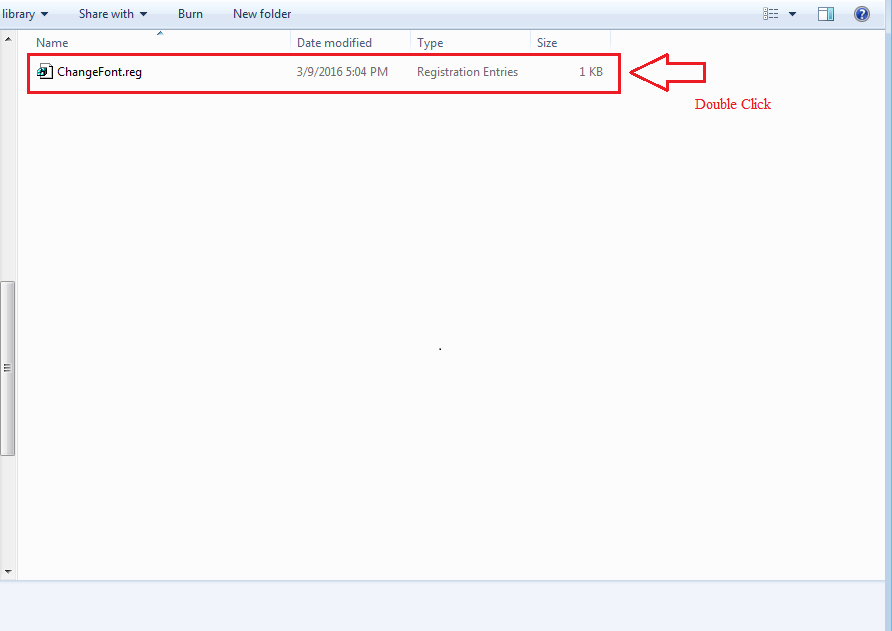
FASE 4
- Una nuova finestra denominata Editor del Registro di sistema apre. Ti chiede se sei sicuro di continuare o meno. Basta fare clic su sì pulsante. Questo è tutto. Hai cambiato con successo il carattere predefinito da Segoe UI per Tahoma. Riavvia semplicemente il tuo sistema per far sì che le modifiche abbiano il sopravvento.

FASE 5
- Ora se vuoi un altro font invece di Tahoma, puoi sempre modificare il file di registro. Per questo, fai clic con il pulsante destro del mouse su ChangeFont.reg file e seleziona Aperto con. Scegliere Bloc notes dall'elenco dei programmi per aprire il file di registro.
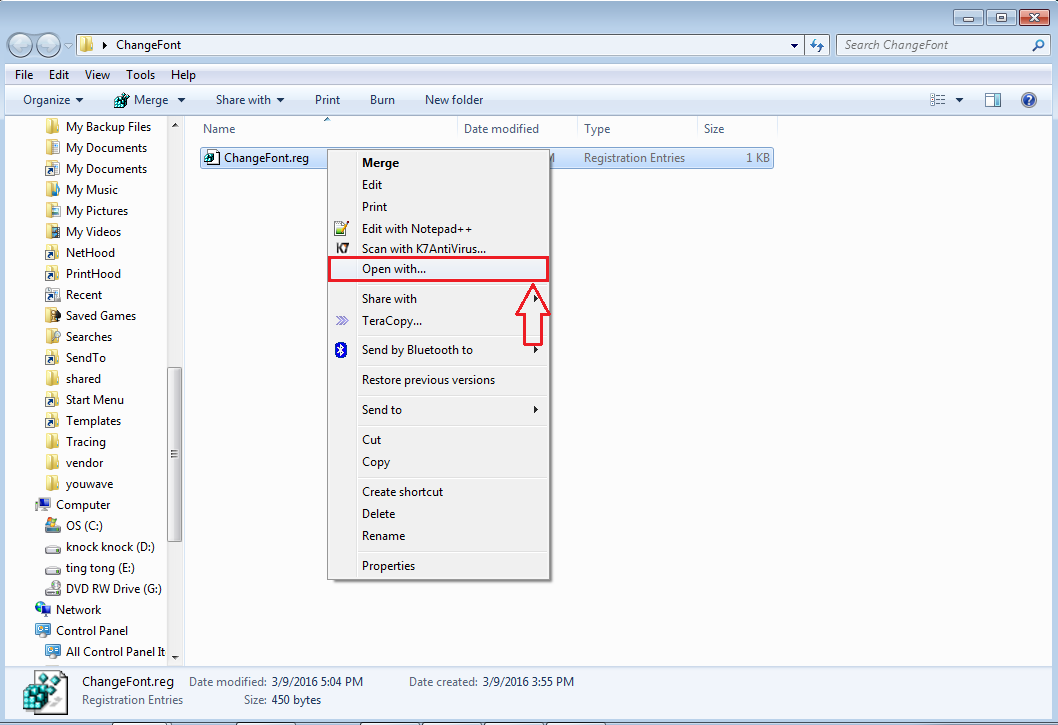
PASSO 6
- una volta che ChangeFont.reg il file si apre in Bloc notes, devi trovare una voce che dice “Segoe UI”=”Tahoma”. Qui puoi cambiare Tahoma a qualsiasi tipo di carattere che desideri. Puoi cambiarlo in Verdana o qualsiasi altro carattere a tua scelta. Una volta terminata la parte di modifica, non dimenticare di premere i tasti CTRL+S per salvare le modifiche apportate. Ora puoi semplicemente fare doppio clic su ChangeFont.reg file proprio come prima per cambiare il carattere predefinito con il carattere che preferisci. Quando ti viene chiesta conferma, non dimenticare di cliccare sì pulsante.
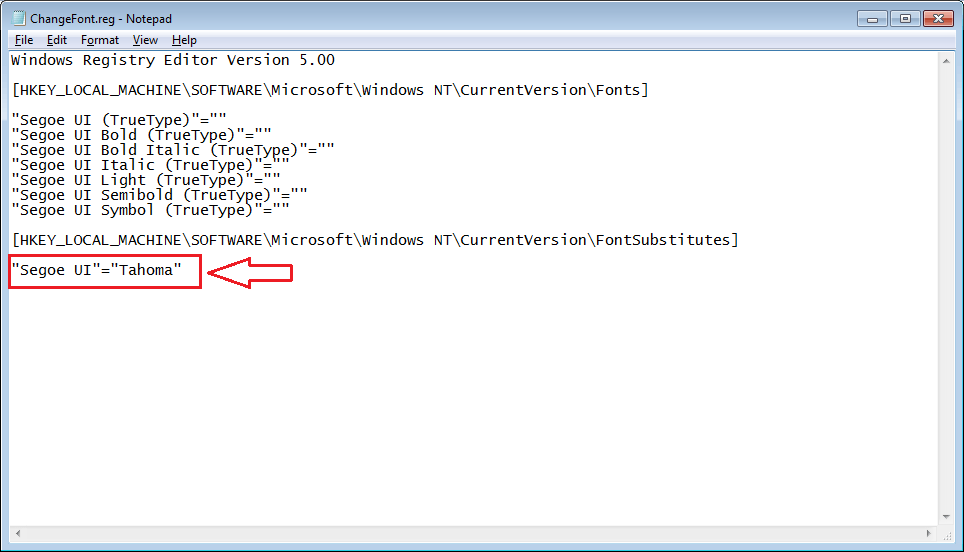
Prova a cambiare il carattere predefinito oggi stesso. Spero che tu abbia trovato utile l'articolo.